2010年のMicrosoft Excelでデータ検証を持っているすべてのセルを探す
この記事では、データ検証があるすべてのセルを検索し、同じデータ検証を見つける方法を学習します。
他の人が作成した大きなワークブックで作業しているときに、特定のデータ検証を見つけて変更したい場合、ワークシートが非常に大きいため、データ検証を適用したセルを忘れている可能性があります。データ検証を追跡するには、[特別に移動]コマンドを使用できます。
===
例を挙げて理解しましょう:
すべての月のデータ検証を作成しました。すべてのデータ検証を見つけたいと考えています。
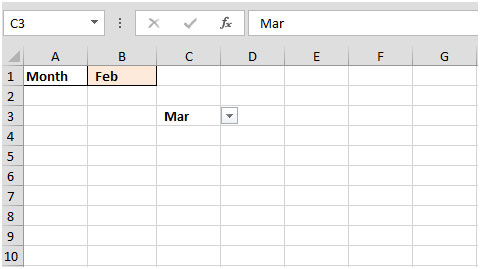
すべてのデータ検証を取得するには、次の手順に従います。
[ホーム]タブをクリックします[編集]グループから、[検索]を選択して[特別に移動]をクリックします
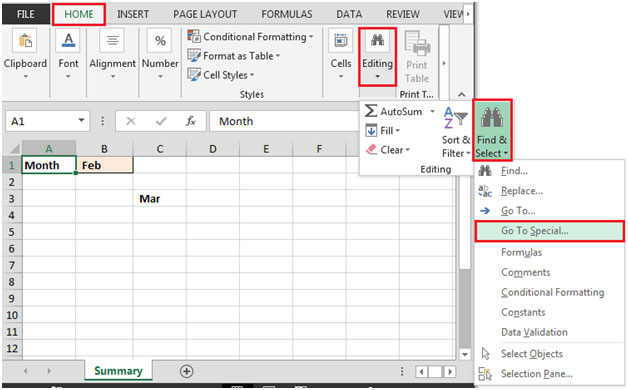
または、F5キーを押して[特別に移動]コマンドを開くこともできます
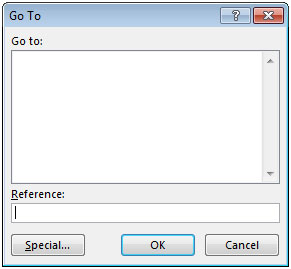
Special Select Data Validationをクリックし、「All」ボタンをクリックします
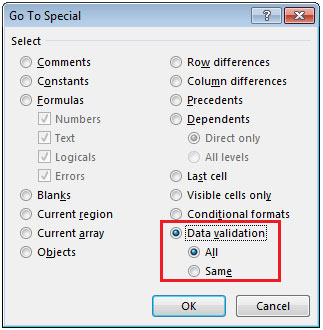
[OK]ボタンをクリックすると、データ検証を含むすべてのセルが強調表示されていることがわかります。
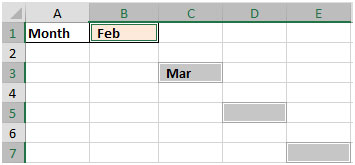
シートに複数のデータ検証結果が含まれていて、特定のデータ検証を知りたい場合は、以下の手順に従う必要があります。[特別に移動]コマンドを開き、[データ検証]を選択して[同じ]ボタンをクリックします
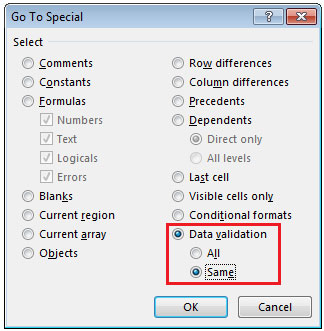
一致するデータ検証が含まれているセルがある場合、それらは強調表示されます。
このようにして、データ検証を含むセルを見つけることができます。